软件更新提示音怎么关 如何关闭WIN10系统的消息提示音
更新时间:2023-12-08 18:04:35作者:xiaoliu
在日常使用电脑的过程中,我们经常会遇到软件的更新提示音或者是系统消息的提示音,这些音效不仅会分散我们的注意力,还可能影响到我们的工作效率,尤其是在WIN10系统中,许多用户对于如何关闭这些烦人的提示音感到困惑。所以在本文中我们将会介绍几种简单的方法,帮助大家解决这个问题,让使用WIN10系统的体验更加愉快。
具体方法:
1.第一步、打开开始菜单,点击齿轮图标。进入系统设置
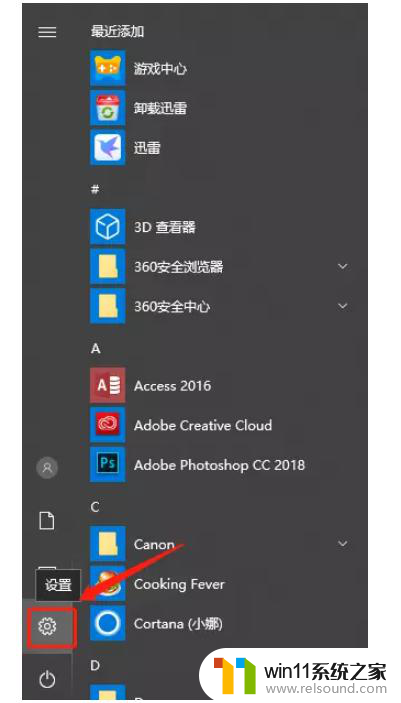
2.第二步、在系统设置里面找到“系统”选项,点击进去
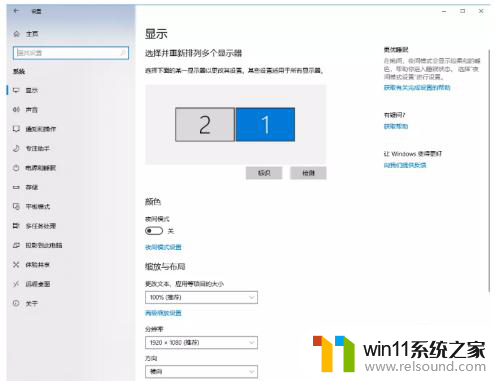
3.找到声音选项,点击进入
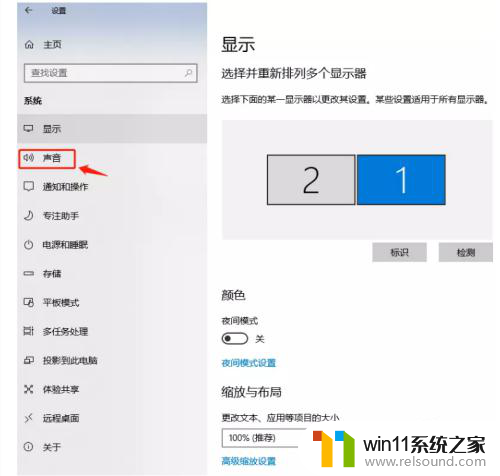
4.在声音选项里,点击右上方的“声音控制面板”
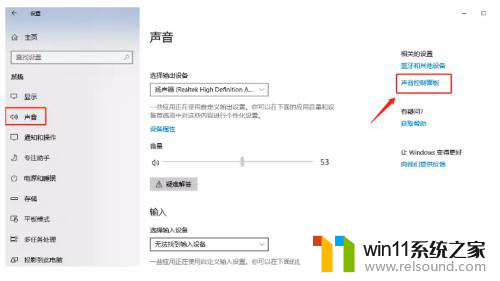
5.进入声音控制面板后,点击”声音选项卡”
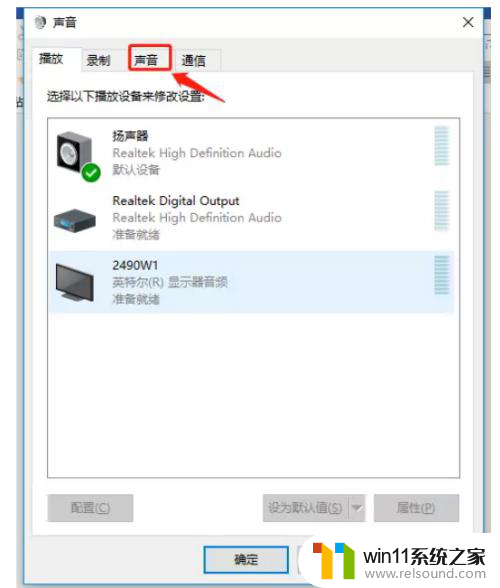
6.在声音选项卡里找得到声音方案,选择无声
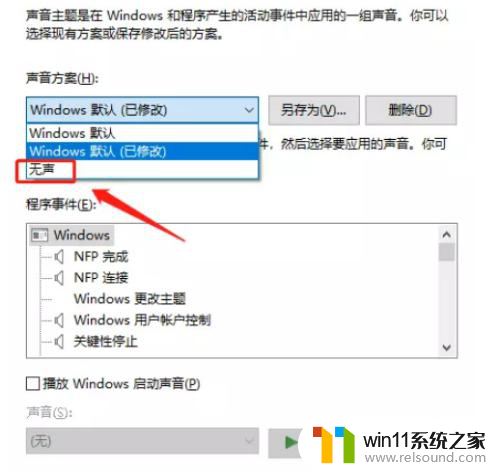
以上是关闭软件更新提示音的全部内容,如果您遇到此问题,可以按照以上方法解决,希望对大家有所帮助。















